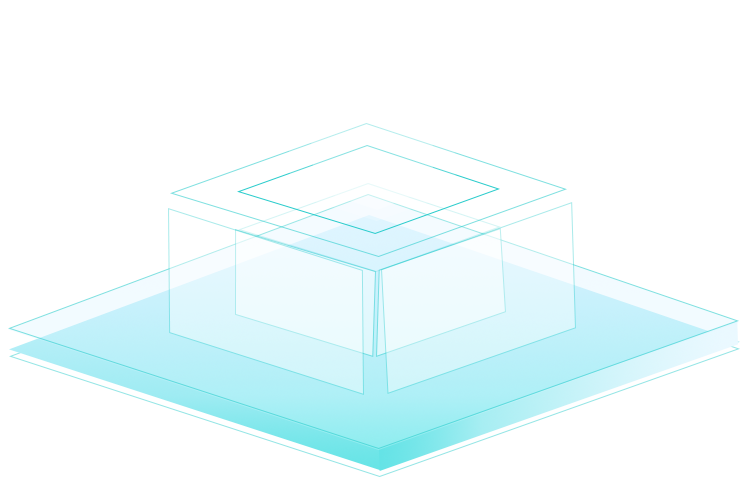華碩vm590l筆記本如何使用U盤安裝系統win8
 2019/07/31
2019/07/31
 1104
1104
華碩VM590L一款有著15.6英寸大屏幕的全能筆記本電腦,這款產品定位是實用普及本,但是在影音方面卻有著非常強悍的性能,我們可以把華碩VM590L定義為一款影音本。同時,這款本本的功耗不高,可以非常完美的展現第五代酷睿處理器的優勢,整體外觀給人一種簡潔直接的視感,邊角細節處理的非常精致。那么這款 華碩VM590L筆記本如何使用U盤安裝系統win8呢?此文黑鯊小編就為大家帶來華碩vm590ln筆記本U盤安裝系統win8的詳細教程。
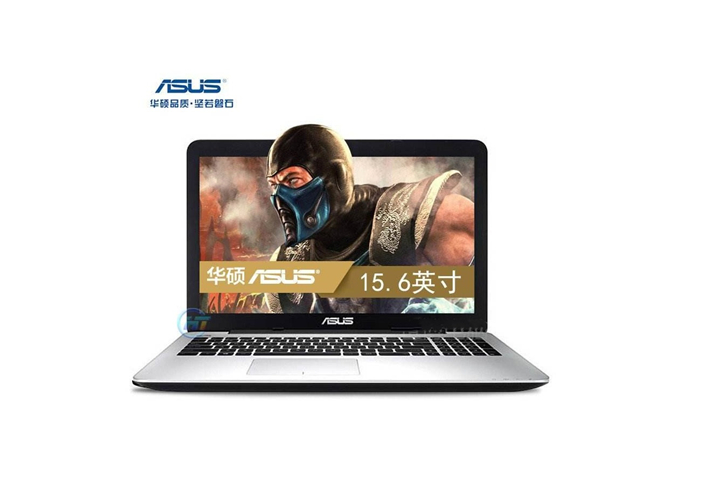
U盤重裝前的準備工作:
1.準備一個8G左右的U盤
2.下載黑鯊裝機大師
華碩vm590l U盤安裝win8的步驟:
1.插入準備好的U盤,點擊U盤啟動下的U盤模式。勾選剛剛插入的U盤,點擊“一鍵制作啟動U盤”。

2.接下來就是選擇所要安裝的系統了。小編在此選擇了win8 64位專業版,然后點擊“下載系統且制作U盤”,黑鯊就會幫我們下載系統,并將其制作為啟動U盤。
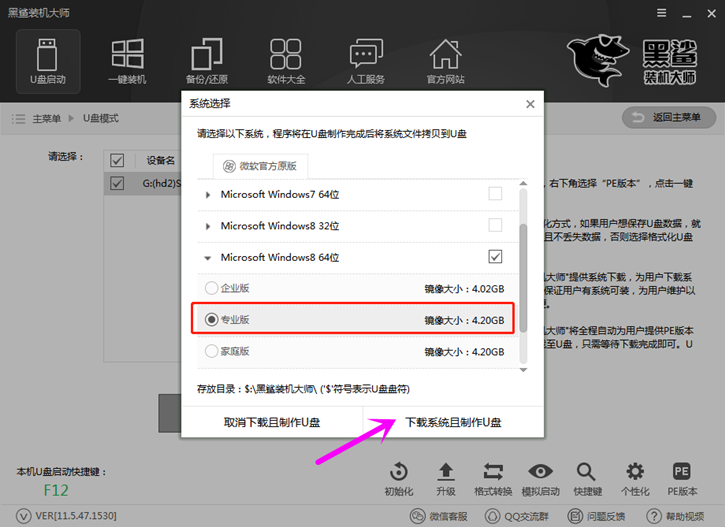
3.U盤啟動盤制作成功后,重啟電腦。通過U盤啟動快捷鍵,進行BIOS設置。設置帶有USB字樣的項為首項,進入到PE系統。U盤啟動快捷鍵可以通過黑鯊進行查看。
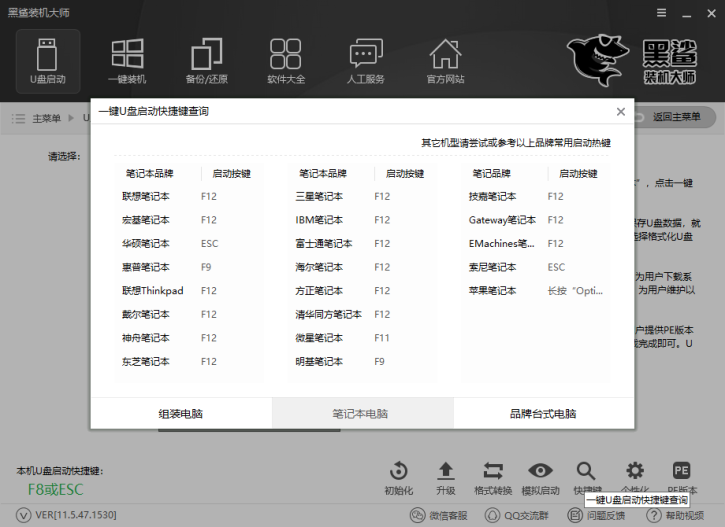
4.然后根據自己電腦的機型,選擇進入相應的PE系統。一般我們選擇WindowsPE/RamOS(新機型),回車進入。
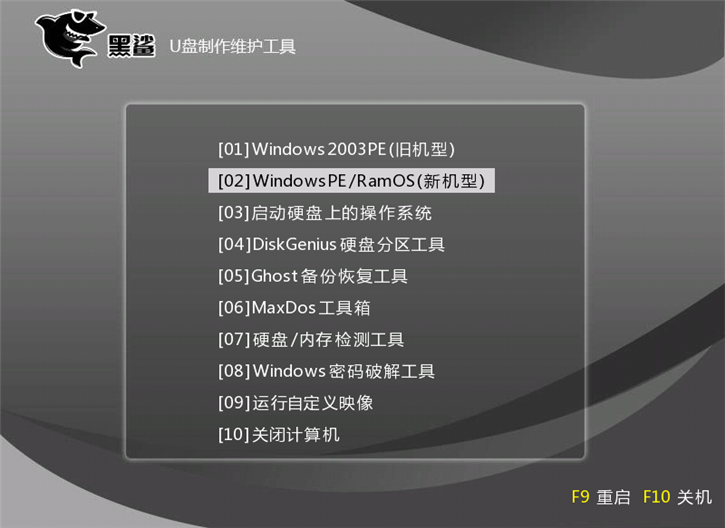
5.進入到PE系統后,在黑鯊的界面中,選中U盤內的win8系統,選擇所要安裝的盤符,點擊安裝系統,即可進行系統的安裝。
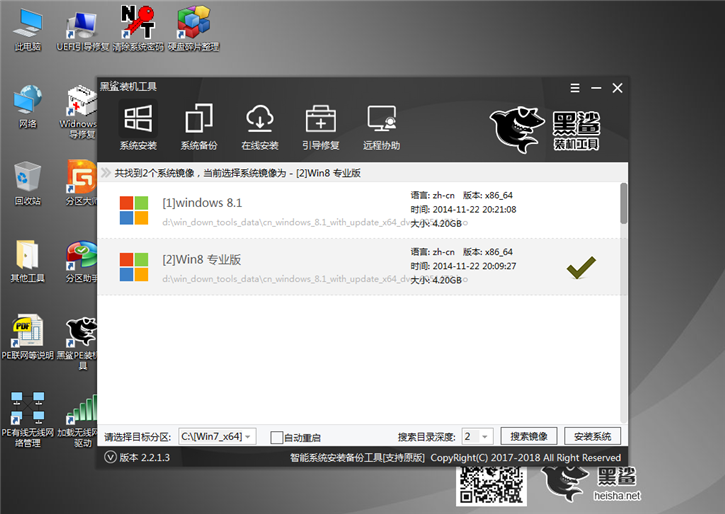
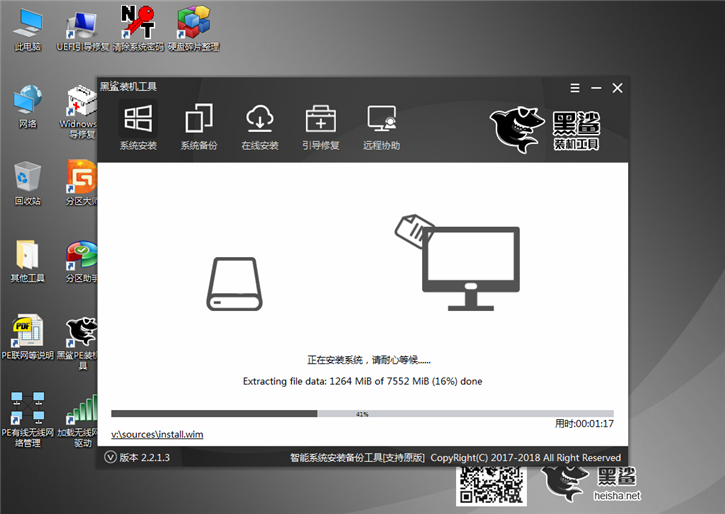
6.系統安裝完成后,再次重啟進行環境部署。部署完成后即可進入到全新的win8系統中。

以上就是小編為大家帶來的華碩vm590l筆記本U盤安裝系統win8的詳細教程。